


莫言图床 欢迎点击直接使用
0、刷机工具合计合集下载路径
百度网盘连接-限速-需要会员
可道云网盘连接-不限速-无需会员
教程来自云思博客,官网地址:https://www.yuucc.com/144.html/ 欢迎大家支持
源码来源:https://github.com/osuuu/LightPicture
博主视频教程https://www.bilibili.com/video/BV1wB4y1t7rv?share_source=copy_pc
套轻量级企业团队图片资源管理系统、图床系统
支持第三方云储存,本地、阿里云 OSS、腾讯云 COS、七牛云
支持多桶储存,可同时添加多个对象存储桶管理
多图上传、拖拽上传、粘贴上传、上传预览、全屏预览、一键复制图片外链
多用户管理、分组管理;不同分组用户控制不同的存储桶
完整的权限控制功能,不同用户组可分配不同的操作权限,控制其上传删除及查看
完整的可视化日志功能,记录用户所有操作,方便事件溯源
全局配置用户初始剩余储存空间、设置指定用户剩余储存空间
支持接口上传、接口删除
原创Geek扁平化页面风格,简约大气;前端使用vue开发,前后端分离
莫言图床 欢迎点击直接使用

1、 首先玩客云需要先安装好宝塔面板,安装宝塔看相关教程即可,不在介绍。
玩客云-安装宝塔服务器教程
2、 系统建议安装至宝塔的外置硬盘上,玩客云自身系统内存太小,不易安装后期的储存使用。
第一:
3、 登录宝塔,查看外置硬盘是否正常运行加载。
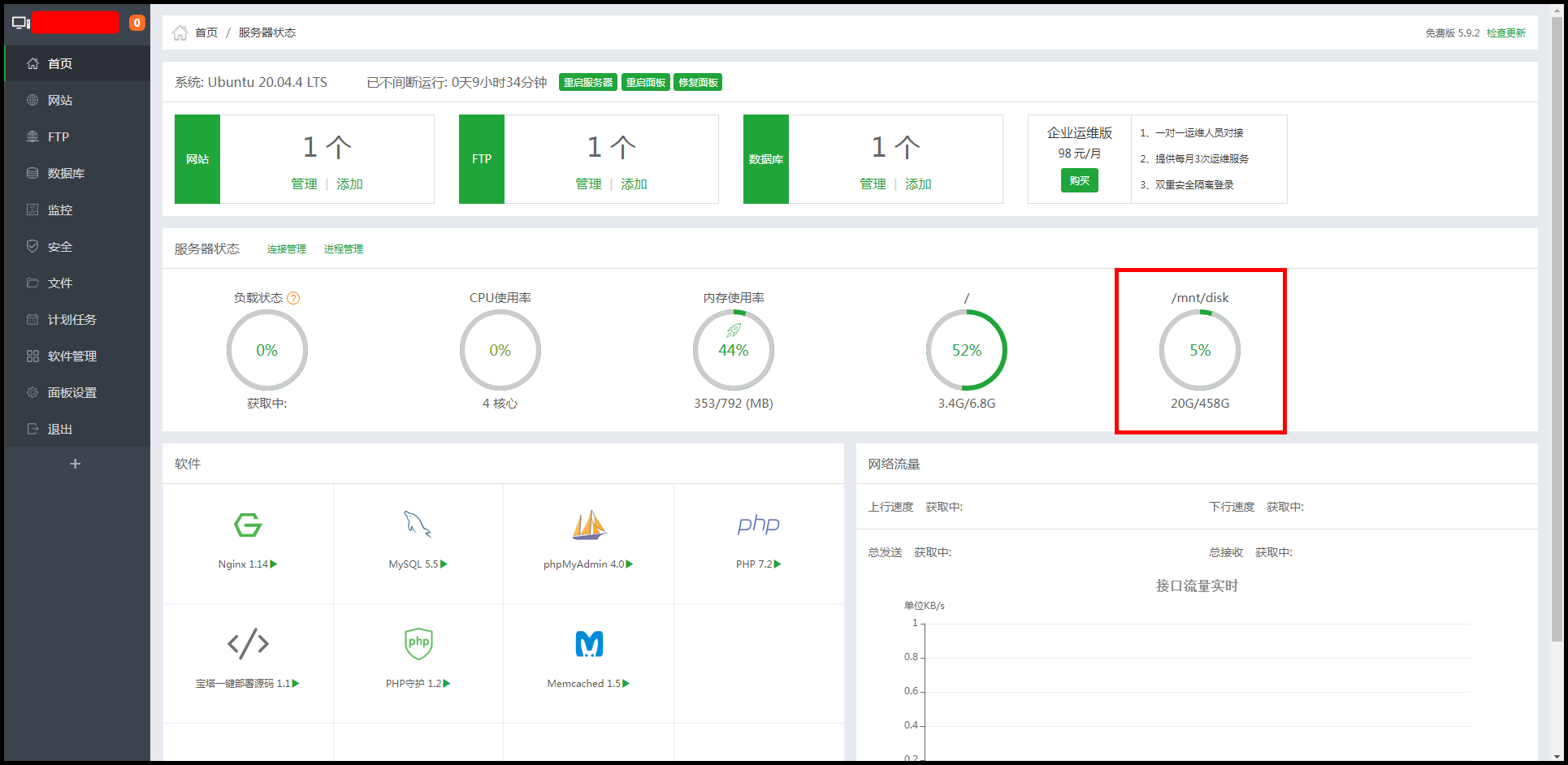
4、 打开宝塔,选择新建网站,配置图床系统(LightPicture-main)

5、 在外置硬盘路径下新建一个文件夹用来存放图床的源码系统。
图床源码系统如下评论区回复可见
百度网盘连接-限速-需要会员
可道云网盘连接-不限速-无需会员 

6、 上传完后压缩包,记得解压,全部粘贴内容复制到新建文件加根目录下--给文件全部授权777权限。


7、 配置网址插件
- 下载LightPicture,上传至 web 运行环境,解压。
- 设置运行目录为 public。
- 配置网站默认文档index.html放在第一
- 配置 Rewrite 规则为:thinkphp
- 访问 域名(IP)/install,根据页面提示安装。
- 安装完成后默认 账号为admin 密码123456

- 访问 域名/install或者(IP):80端口,根据页面提示安装。
- 安装完成后默认 账号为admin 密码123456
8、 浏览器登陆测试安装是否成功。



9、 截止目前私人云图床已安装完成。

10、 写博客选择—HTML—连接即可使用。
注意事项:
① 私人云图床让自己所有图片储存在个人本地硬盘当中,避免他人盗用,担心各大平台跑路导致自己网站图片加载失败。
莫言图床 欢迎点击直接使用
② 上传的图片在硬盘储存位置路径(/mnt/disk/LightPicture-main/public/LightPicture/2023/03)根据月份分开储存。

③ 个人图床位置。

① 系统其他配置自行设置即可,不做介绍。
本文共 854 个字数,平均阅读时长 ≈ 3分钟




博主牛逼
棒棒棒莫言图床 欢迎点击直接使用
6666